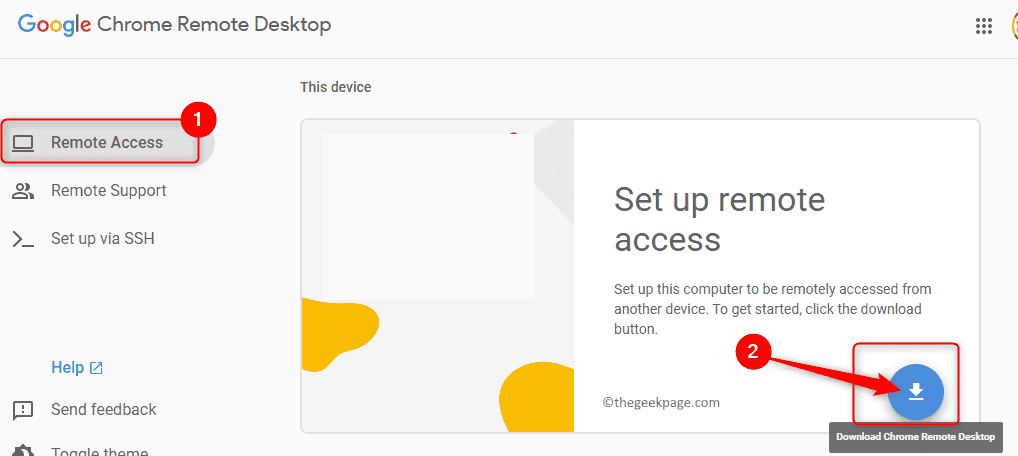- The Možnosti vášho kanála budú obmedzené text sa zobrazí v dôsledku nedávnych bezpečnostných obmedzení spoločnosti Microsoft v systéme Windows 11.
- To znamená, že si nemôžete stiahnuť zostavu Windows 11 Preview z kanálov pre vývojárov a beta verzií, ak nemáte aspoň procesory Intel 6. Gen alebo Ryzen 1000.
- Pomocou aplikácie Registry systému Windows môžete prepnúť na kanály Windows 11 Beta alebo Dev a začať získavať zostavy Windows 11 Insider.
- Ak máte podporovaný hardvér, ale chyba sa vám stále zobrazuje, môžete skúsiť povoliť Secure Boot a TPM (Trusted Platform Module) v systéme BIOS, aby ste sa chyby zbavili.
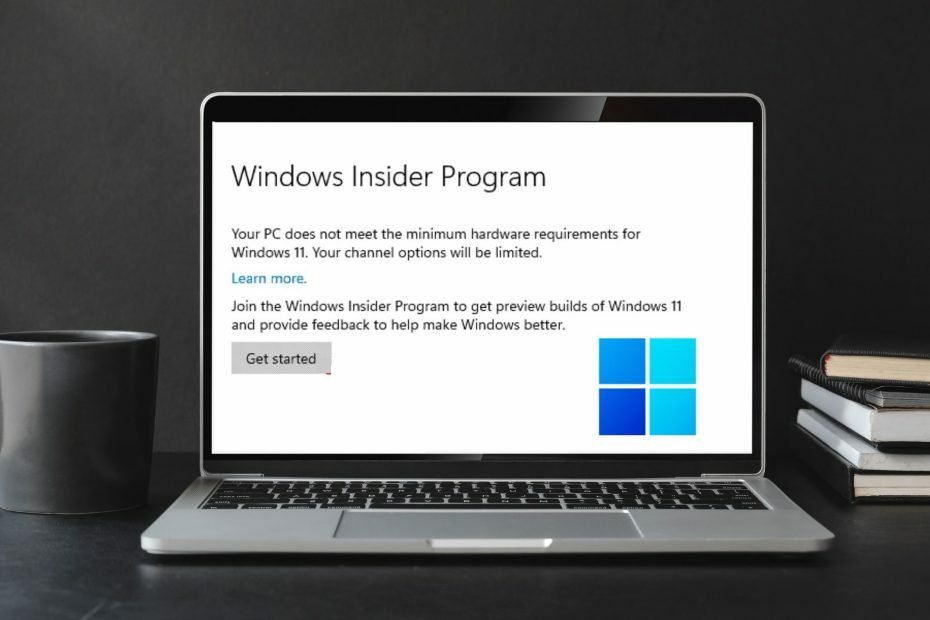
Tento softvér opraví bežné chyby počítača, ochráni vás pred stratou súborov, škodlivým softvérom, zlyhaním hardvéru a optimalizuje váš počítač na maximálny výkon. Opravte problémy s počítačom a odstráňte vírusy teraz v 3 jednoduchých krokoch:
- Stiahnite si Restoro PC Repair Tool ktorý sa dodáva s patentovanými technológiami (dostupný patent tu).
- Kliknite Spustite skenovanie nájsť problémy so systémom Windows, ktoré by mohli spôsobovať problémy s počítačom.
- Kliknite Opraviť všetko na opravu problémov ovplyvňujúcich bezpečnosť a výkon vášho počítača
- Používateľ Restoro stiahol 0 čitateľov tento mesiac.
S Windowsom 11 v centre pozornosti a čerstvou zostavou, ktorá stojí za inštaláciu, sú ľudia na celom svete nadšení. Chyby však nie sú vylúčené.
Mätúci súbor systémových požiadaviek spoločnosti Microsoft zahŕňa Podpora TPM 2.0, kvôli ktorému počítače s procesormi Intel 6. generácie alebo staršími nemôžu spustiť Windows 11.
Počas zavádzania väčšina dostávala to isté Váš počítač nespĺňa minimálne hardvérové požiadavky pre Windows 11. Možnosti vášho kanála budú obmedzené chyba.
Prečo sa mi zobrazuje chybové hlásenie Možnosti vášho kanála budú obmedzené?
- Chyba sa vám môže zobrazovať, pretože váš počítač nespĺňa systémové požiadavky systému Windows 11.
- Windows 11 pobeží iba na počítačoch s procesormi Intel 7th Gen alebo novšími a AMD Ryzen série 1000 alebo novšími. Okrem toho musíte mať povolené možnosti TPM a Secure Boot.
- Ak neviete, čo znamenajú možnosti kanála, dovoľte nám, aby sme vám s tým pomohli. Keď sa prihlásite do programu Insiders, budete si môcť vybrať z troch kanálov – kanál pre vývojárov, beta verziu a kanál ukážky vo vydaní.
Ako opravím chybu Možnosti vášho kanála budú obmedzené?
1. Povoľte TPM a Secure Boot v systéme BIOS
- V systéme Windows 10 prejdite na stránku Aplikácia Nastavenia.
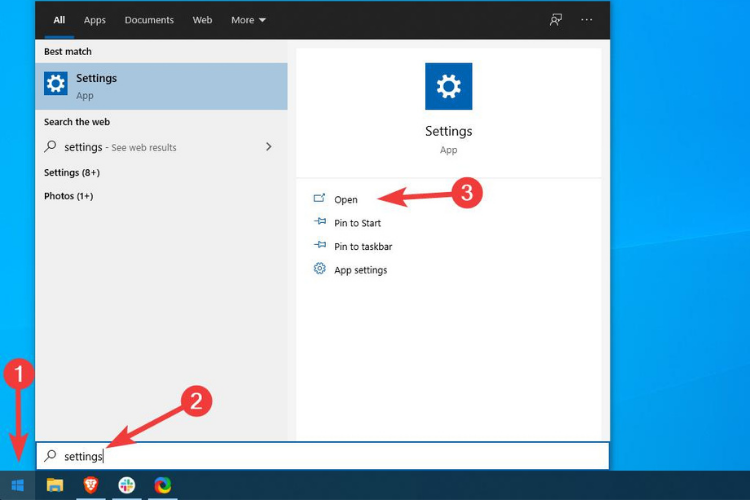
- Zamierte k Aktualizácia a zabezpečenie.
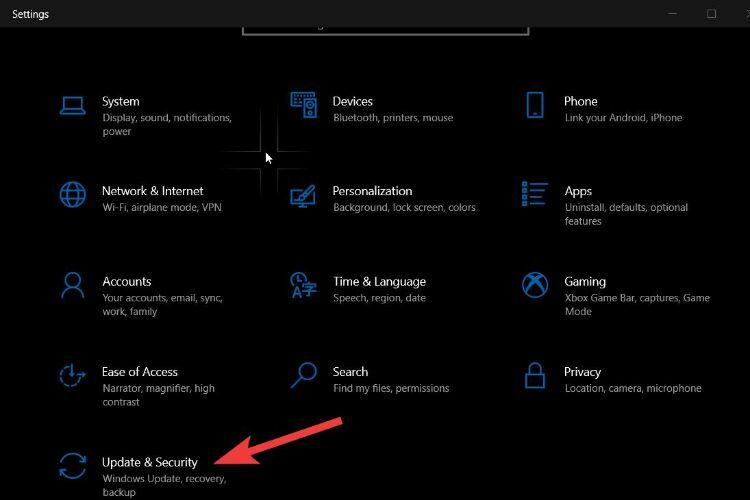
- Potom v ponuke vľavo nájdite a kliknite na zotavenie.
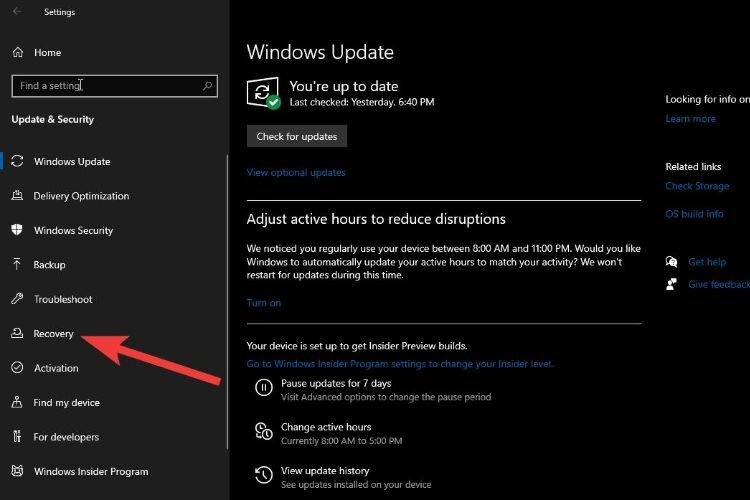
- V časti Rozšírené spustenie kliknite na Reštartuj teraz tlačidlo.
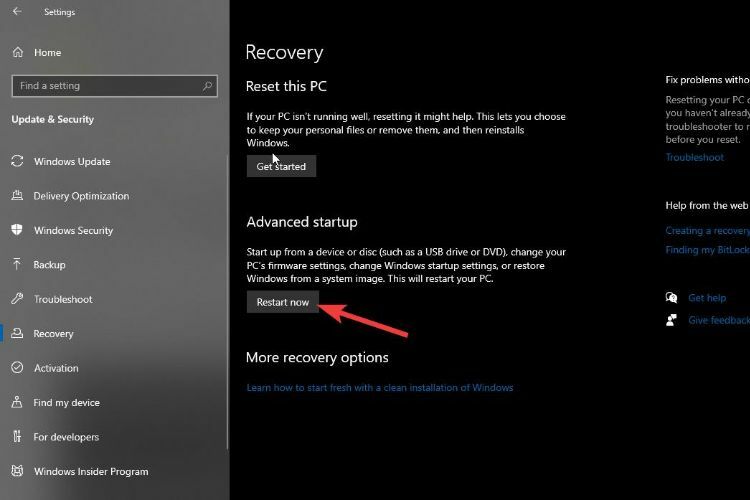
-
Tým sa počítač reštartuje do režimu obnovenia, kde uvidíte veľa možností. Všetko, čo musíte urobiť, je prejsť na možnosť Nastavenia firmvéru UEFI a stlačte enter.
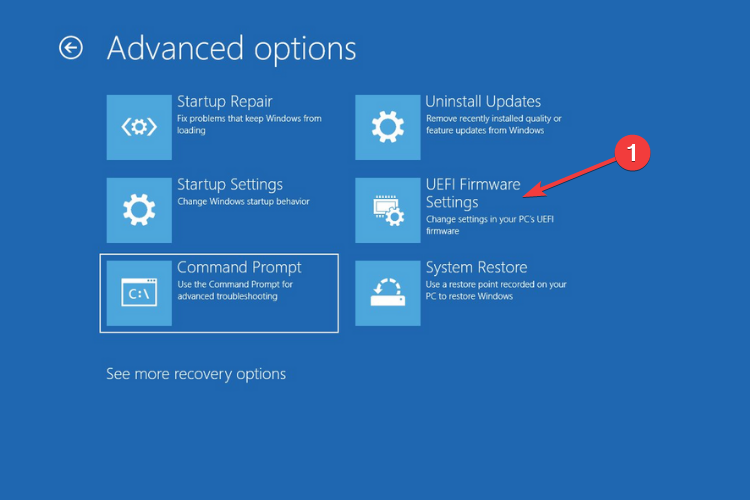
- Teraz by ste mali zaviesť systém BIOS. Nie všetky BIOSy vyzerajú rovnako. Preto neprepadajte panike, ak ten váš vyzerá inak ako na obrázku nižšie.
-
Nájsť TPM v ponuke zabezpečenia a na navigáciu použite klávesy so šípkami na klávesnici F5/F6 klávesy, na ktoré ho chcete nastaviť povolené.
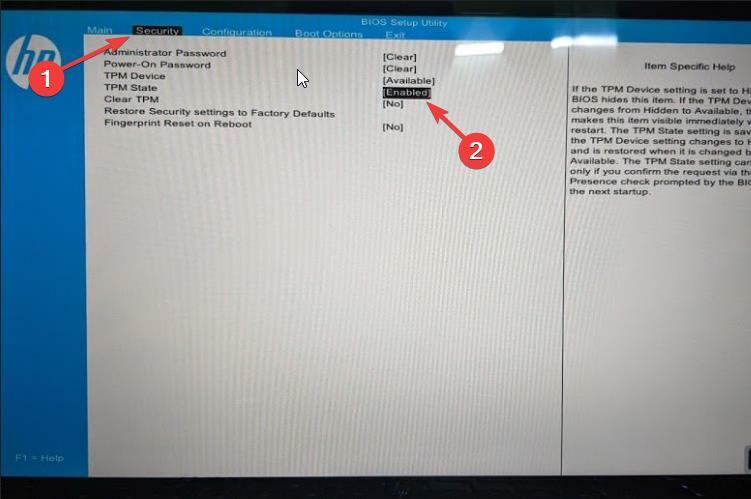
-
Podobne prejdite na možnosti zavádzania a povoľte Bezpečné spustenie.
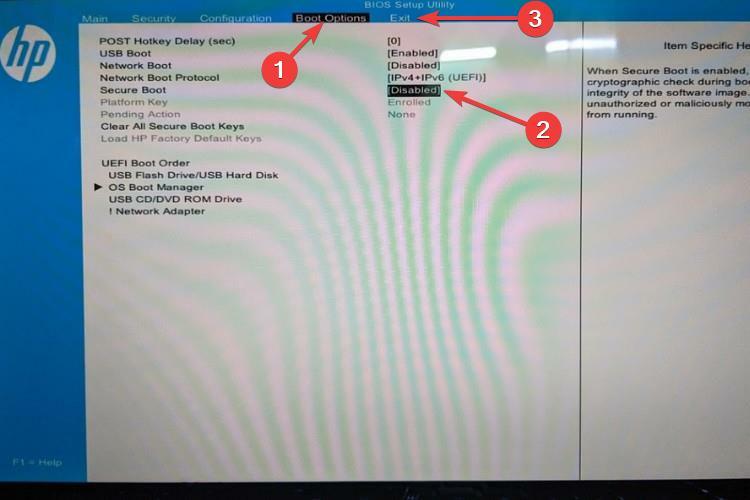
- Prejdite do sekcie Ukončiť, uložte zmeny a ukončite. Spustite systém Windows 10, prejdite na nastavenia Insiders a už by ste nemali vidieť Možnosti vášho kanála budú obmedzené na Windows 11 chyba.
BIOS (Basic Input/Output System) je dôležitý komponent vo vašom počítači, ktorý pomáha vášmu počítaču štartovať.
Ak váš počítač spĺňa Hardvérové požiadavky systému Windows 11, potom by mal problém vyriešiť aktivácia možnosti TPM a bezpečné spustenie
2. Povolenie kanála Dev pomocou hackov databázy Registry systému Windows
- Podržte Windows + R kombinácia klávesov na otvorenie Bežať aplikácie.
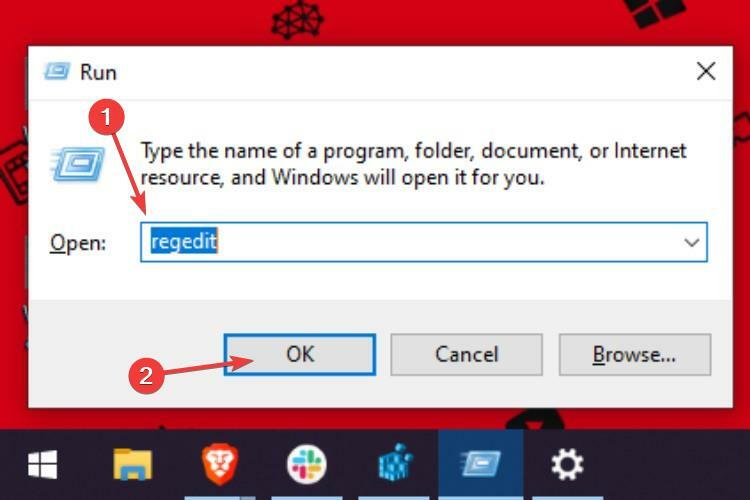
- Typ Regedit a kliknite na OK.
- V editore databázy Registry prejdite na nasledujúcu cestu.
HKEY_LOCAL_MACHINE\SOFTWARE\Microsoft\WindowsSelfHost\UI\Selection -
Dvakrát kliknite na UIBranch a zmeniť jeho hodnotu z ReleasePreview do Dev.
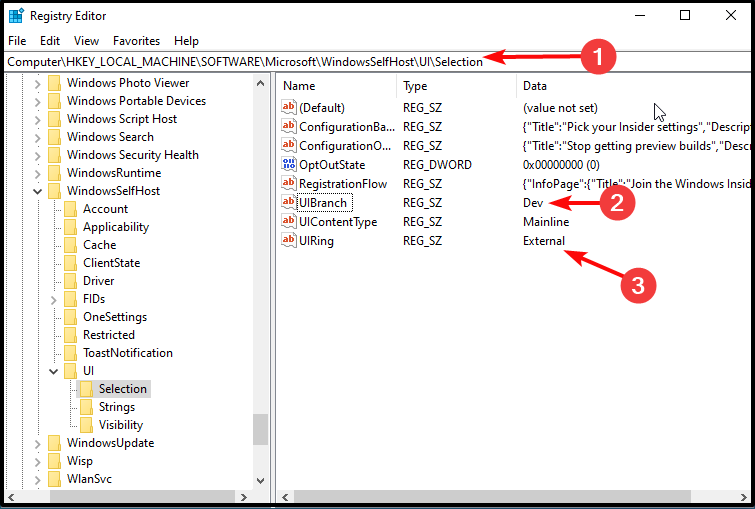
- Teraz, v UIContentType, zmeniť hodnotu na Hlavná línia a zmeniť UIRing hodnotu do Vonkajšie ako je znázornené na obrázku vyššie.
-
Teraz prejdite na nasledujúcu cestu
HKEY_LOCAL_MACHINE\SOFTWARE\Microsoft\WindowsSelfHost\Applicability -
Zmeniť Meno pobočky hodnotu do Dev, Druh obsahu hodnotu do Hlavná línia, a Prsteň do Vonkajšie.
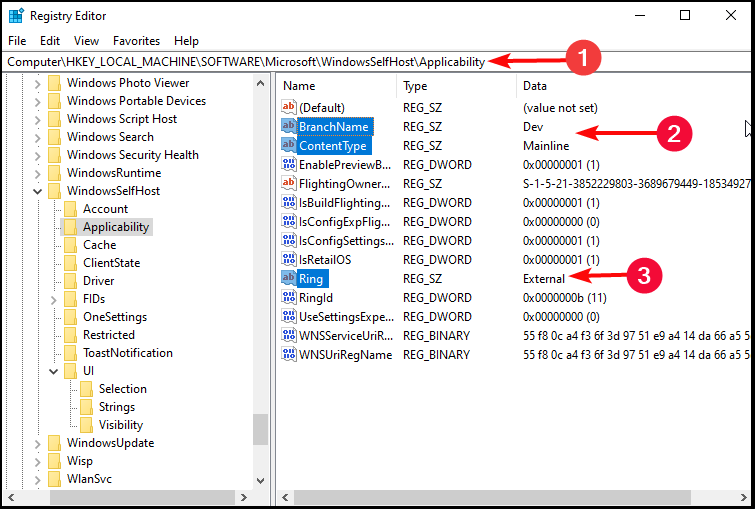
- Nakoniec zatvorte editor databázy Registry a reštartujte počítač.
- Teraz by ste mali začať dostávať ukážkové zostavy systému Windows 11, ktoré riešia problém Možnosti vášho kanála budú obmedzené v systéme Windows11 chyba.
Skôr ako budete pokračovať, tu je varovanie. Hacknutia databázy Registry môžu niekedy poškodiť operačný systém. Preto vám odporúčame pozorne dodržiavať pokyny.
Vzhľadom na to, že ste sa už zaregistrovali do programu Windows Insider, mali by ste byť teraz zaregistrovaní v kanáli Windows 11 Dev.
Ako opustím program Insiders?
- Spoločnosť Microsoft vám umožňuje zrušiť registráciu v programe Insiders, ak už nechcete dostávať zostavy.
- Proces zrušenia registrácie je rovnaký ako postup pri registrácii. Prejdite do programu Insider v Nastaveniach a kliknite na Opustite program Insiders možnosť. Ak chcete, môžete sa znova prihlásiť.
- Opustenie programu Insiders vás však nevráti späť z Windowsu 11 na Windows 10. Ak máte zálohu predchádzajúceho operačného systému, budete musieť vyčistiť inštaláciu systému Windows 10 alebo sa vrátiť pomocou nastavení.
Neodporúčame inštalovať ukážkové zostavy na vaše pracovné stroje, pretože nie sú príliš stabilné na bežné používanie. Pred pokračovaním tiež nezabudnite urobiť zálohu systému Windows 10.
Ak ste novým systémom Windows 11 a neviete, čo sa stalo od jeho spustenia, pozrite si naše najnovšie Kontrola zostavy Windows 11 sa dozviete viac o OS.
Podarilo sa vám zbaviť sa Možnosti vášho kanála budú obmedzené podľa týchto metód? Dajte nám vedieť v sekcii komentárov nižšie.

![Get-Appxpackage v PowerShell Prístup je odmietnutý alebo nefunguje [Oprava]](/f/26c2a93e18b03162de457f3b64c33d1e.png?width=300&height=460)